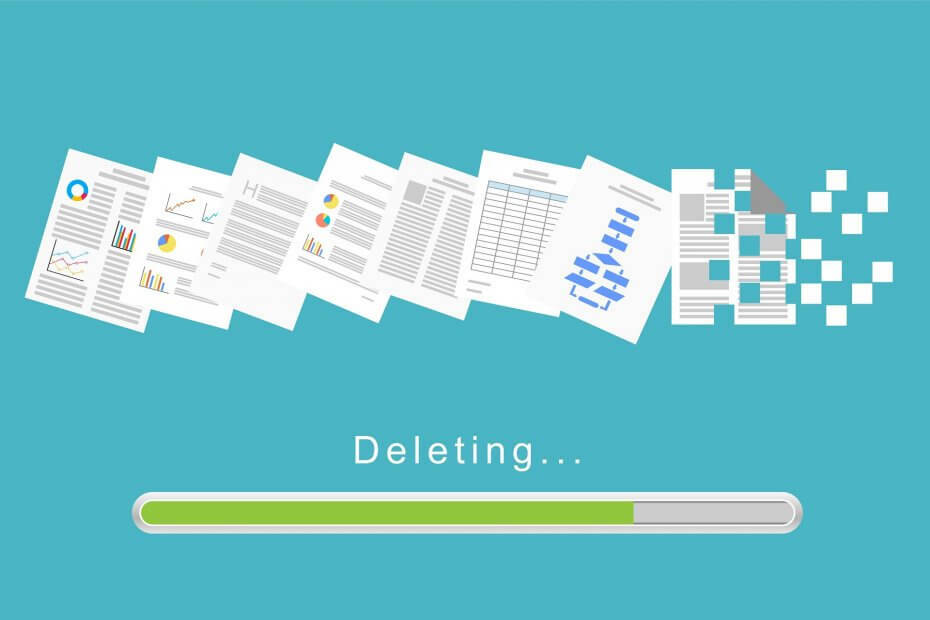- Das versehentliche Löschen einer Datei ist ein Fehler, den viele von uns häufiger machen, als wir zugeben möchten.
- Um Dateien vor solchen unglücklichen Ereignissen zu schützen, müssen Lösungen gefunden werden.
- Ein Produkt, das Ihnen helfen kann, ist WinZip, von dem wir in unserer WinZip-Hub.
- Wenn Sie weitere nützliche Tutorials wünschen, besuchen Sie unsere Website How-To-Seite.

Öffnen Sie verschiedene archivierte Dateien problemlos auf Ihrem PC nach der Installation von WinZip. Dieses Premium-Archivierungstool öffnet eine Reihe von Archivformaten und ermöglicht es Ihnen, diese zu sichern. Hier einige seiner Besonderheiten:
- Entpacken Sie alle gängigen Dateiformate: ZIP, RAR, 7Z, TGZ, TAR usw.
- Verschlüsselt die von Ihnen gezippten Dateien für maximalen Schutz
- Verwalten Sie Ihre Dateien einfach (PC, Cloud, Netzwerk)
Archivierte Dateien öffnen
ganz einfach auf Ihrem PC
Sie haben wahrscheinlich bestimmte Dateien auf Ihrem Computer, die Sie sicher aufbewahren möchten. Das Löschen ist jedoch in Windows ein recht einfacher Vorgang, sodass Sie versehentlich einige Ihrer wertvollen Dateien löschen können.
Falls Sie eine wichtige Datei löschen, ist es vielleicht die beste Lösung, sie mit einem Drittanbieterprogramm wiederherzustellen. Aber sicher ist definitiv besser als Nachsicht, also ist der richtige Schritt, Ihre Dateien von vornherein vor dem Löschen zu schützen.
Unglücklicherweise, Windows 10 hat keine einfache Option, mit der Sie das Löschen Ihrer Dateien verhindern können, und das könnte ein großes Problem sein. Es gibt jedoch einige "andere" Möglichkeiten, Ihre Dateien in Windows 10 vor dem Löschen zu schützen.
Sie können ein Drittanbieterprogramm verwenden, das speziell zum Verhindern des Löschens entwickelt wurde, Sie können die Sicherheitsberechtigungen einer zu sichernden Datei ändern oder sie vollständig sperren.
Sie haben die Wahl, und wir erklären Ihnen nur, was jede Methode bewirkt und wie sie durchgeführt wird. So können Sie die für Sie beste Option auswählen.
Wie schütze ich Dateien in Windows 10 vor dem Löschen?

Bei dieser Methode wird dasselbe wie bei der ersten Methode durchgeführt, jedoch nur mit einem Drittanbieterprogramm. Wir werden also eine File-Locker-Software verwenden, um allen anderen den Zugriff auf eine Datei zu verbieten.
Diese Methode ist für diejenigen, die es einfacher haben möchten, da die Verwendung eines Programms weniger Aufwand erfordert. Es gibt eine Handvoll effektiver Programme zum Schutz Ihrer Dateien.
WinZip ist ein solches Tool, auch wenn Sie es auf den ersten Blick vielleicht nicht in Betracht ziehen.
Obwohl WinZip als grundlegendes Archivierungs- und Entpack-Tool begann, hat es sich im Laufe der Jahre zu Tools entwickelt, die es zu einer hervorragenden Ergänzung für die digitale Bibliothek jedes Büroangestellten machen.
Neben den effizienten Komprimierungsmethoden und -formaten, zu denen auch die besten verfügbaren gehören, bietet WinZip ist jetzt auch in der Lage, Ihre Archive über soziale Medien und das zu sperren, zu verschlüsseln und zu teilen Wolke.
Neben Dateisperre und Verschlüsselung können Sie Passwörter für bestimmte Ordner und Dateien festlegen, wobei die Benutzeroberfläche für die Einrichtung selbsterklärend ist.

WinZip
Schützen Sie Ihre Dateien mit Hilfe dieser unglaublich leichten Softwarelösung.
Hol es dir jetzt
2. Sicherheitsberechtigung ändern
Wenn Sie ein Fan von First-Party-Lösungen sind und nicht gerne verschiedene installieren möchten dritte Seite Tools auf Ihrem Computer, das einzige, was Sie tun können, um Ihre Dateien zu schützen, ist, einige Sicherheitsberechtigungen zu ändern.
Was Sie tun müssen, ist, allen anderen außer Ihnen den Zugriff auf eine Datei zu verbieten, die Sie sichern möchten. Auf diese Weise können nur Sie auf die Datei zugreifen und sie löschen, sodass Sie keine Angst haben müssen, dass jemand anderes sie löscht.
Hier ist genau das, was Sie tun müssen:
- Rechtsklick die Datei, die Sie sichern möchten, und öffnen Sie Eigenschaften
- Gehe zum Sicherheit Registerkarte und wählen Sie Fortgeschritten
- Klicken Sie nun auf Vererbung deaktivieren
- Klicken Sie auf einen Benutzer, dem Sie den Zugriff auf Ihre Datei verweigern möchten, und gehen Sie zu Bearbeiten
- Von dem Art: Dropdown-Menü, auswählen Verweigern, und klicke OK
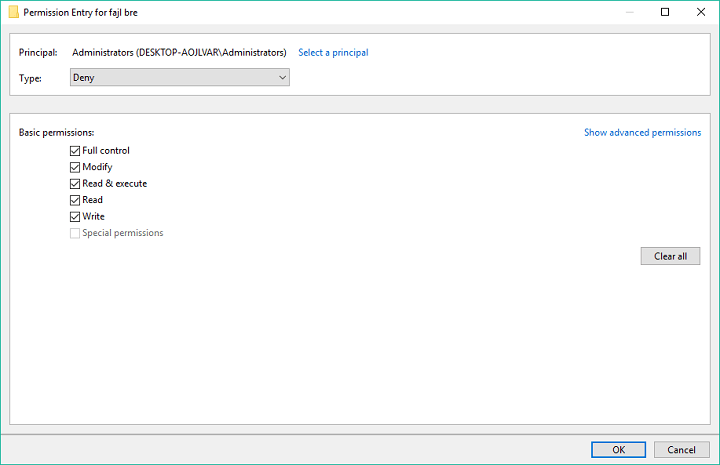
- Wiederholen Sie die vorherigen drei Schritte für jedes Benutzerkonto, für das Sie den Zugriff verweigern möchten
- Klicken OK
Nachdem Sie diese Methode ausgeführt haben, kann niemand außer Ihnen auf eine gesicherte Datei zugreifen, sie ändern oder löschen.
Sie können sich auch selbst den Zugriff verbieten, müssen dann jedoch jedes Mal, wenn Sie auf die Datei zugreifen möchten, die Sicherheitsberechtigungen ändern.
Epischer Guide-Alarm! Erfahren Sie mehr über das Übernehmen des Besitzes einer Datei oder eines Ordners unter Windows 10!
Das war es auch schon, Sie wissen jetzt, wie Sie Ihre Dateien in Windows 10 vor einem Löschen schützen können. Leider hat das System dafür keine eigene Option, und wir bezweifeln, dass Microsoft sie jemals einführen wird.
Daher müssen Sie entweder einen alternativen Weg finden oder ein spezielles Programm dafür installieren. Aber auch das ist besser als nichts.
Wenn Sie Kommentare, Fragen oder Vorschläge haben, teilen Sie uns dies einfach in den Kommentaren unten mit.
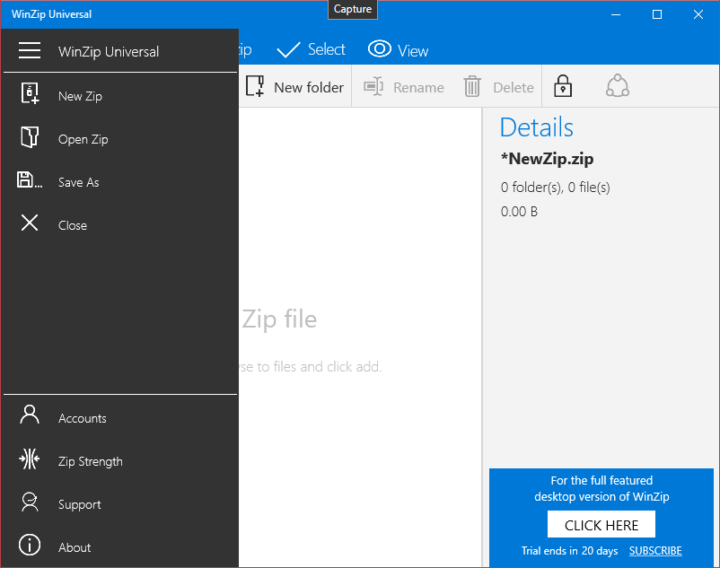
![[Gelöst] ZIP-Archiv ist beschädigt: Avast kann den Inhalt nicht scannen](/f/498741d1c2add408f41ae98bbc26e2a9.jpg?width=300&height=460)